- Comprendre le problème
- Raisons possibles pour lesquelles votre WiFi 5G ne s’affiche pas
- 1. Problème de paramètres du routeur
- 2. Problèmes de compatibilité de l’appareil
- 3. Interférence du signal
- 4. Firmware de routeur obsolète
- 5. Distance et obstacles
- Guide de dépannage étape par étape
- Étape 1 : Vérifiez les paramètres de votre routeur
- Étape 2 : Vérifier la compatibilité de l’appareil
- Étape 3 : Réduire les interférences du signal
- Étape 4 : Mettre à jour le micrologiciel du routeur
- Étape 5 : Optimiser le placement de la toupie
- Foire aux questions (FAQ)
- Q1 : Mon appareil prend en charge le WiFi 5G, mais il ne se connecte toujours pas. Que dois-je faire ?
- Q2 : Comment savoir si mon routeur prend en charge le WiFi 5G ?
- Q3 : J’ai mis à jour le micrologiciel de mon routeur, mais le problème persiste. Quelle est la prochaine étape ?
- Détails techniques
- Modèles de routeurs pris en charge
- Compatibilité des appareils
Si vous vous êtes déjà demandé : « Pourquoi mon WiFi 5G ne s’affiche-t-il pas ? », vous n’êtes pas seul. De nombreux utilisateurs sont confrontés à ce problème frustrant, qui peut perturber votre expérience Internet et vous amener à vous demander ce qui n’a pas fonctionné. Dans ce guide, nous allons explorer les raisons courantes de ce problème et fournir des solutions étape par étape pour remettre votre WiFi 5G en état de marche.
Comprendre le problème

Le WiFi 5G, également connu sous le nom de bande 5 GHz, offre des vitesses plus rapides et moins d’interférences par rapport à la bande 2,4 GHz. Cependant, il a une portée plus courte et peut être plus sensible aux obstacles et aux interférences. Lorsque votre réseau WiFi 5G n’apparaît pas sur votre appareil, cela peut être dû à diverses raisons, allant des paramètres du routeur aux problèmes de compatibilité de l’appareil.
Dans cet article, nous aborderons :
- Raisons courantes pour lesquelles votre WiFi 5G ne s’affiche pas.
- Méthodes de dépannage étape par étape pour résoudre le problème.
- Conseils pour optimiser votre connexion WiFi 5G pour de meilleures performances.
À la fin de ce guide, vous aurez les connaissances nécessaires pour diagnostiquer et résoudre le problème, garantissant ainsi une expérience Internet sans faille.
Raisons possibles pour lesquelles votre WiFi 5G ne s’affiche pas
1. Problème de paramètres du routeur
L’une des raisons les plus courantes pour lesquelles votre WiFi 5G ne s’affiche pas est que la bande 5 GHz peut être désactivée dans les paramètres de votre routeur. De nombreux routeurs vous permettent d’activer ou de désactiver des bandes de fréquences spécifiques, et si la bande 5 GHz est désactivée, vos appareils ne la détecteront pas.
Solutions: Connectez-vous au panneau d’administration de votre routeur et assurez-vous que la bande 5 GHz est activée. Nous aborderons ce sujet en détail dans les étapes de dépannage ci-dessous.
2. Problèmes de compatibilité de l’appareil
Tous les appareils ne prennent pas en charge la bande 5 GHz. Les smartphones, ordinateurs portables et appareils IoT plus anciens peuvent n’être compatibles qu’avec la bande 2,4 GHz. Si votre appareil ne prend pas en charge le WiFi 5G, il n’apparaîtra pas dans votre liste de réseaux.
Solutions: Vérifiez les spécifications de votre appareil pour confirmer la compatibilité 5 GHz. Si votre appareil ne le prend pas en charge, envisagez de passer à un modèle plus récent.
3. Interférence du signal
La bande 5 GHz est plus sensible aux interférences d’autres appareils électroniques, tels que les téléphones sans fil, les micro-ondes et les appareils Bluetooth. Ces interférences peuvent rendre votre réseau WiFi 5G instable ou disparaître complètement.
Solutions: Identifiez et minimisez les sources d’interférences. Par exemple, éloignez votre routeur des autres appareils électroniques et utilisez des canaux moins encombrés.
4. Firmware de routeur obsolète
Les fabricants de routeurs publient régulièrement des mises à jour du micrologiciel pour corriger les bogues, améliorer les performances et ajouter de nouvelles fonctionnalités. Si le micrologiciel de votre routeur est obsolète, cela peut causer des problèmes avec la bande 5 GHz.
Solutions: Vérifiez les mises à jour du micrologiciel dans le panneau d’administration de votre routeur et installez la dernière version.
5. Distance et obstacles
La bande 5 GHz a une portée plus courte par rapport à la bande 2,4 GHz. Si vous êtes trop loin du routeur ou s’il y a des murs, des meubles ou d’autres obstacles sur votre chemin, votre appareil peut ne pas détecter le réseau WiFi 5G.
Solutions: Rapprochez-vous du routeur ou repositionnez-le à un endroit central de votre maison ou de votre bureau.
Guide de dépannage étape par étape
Étape 1 : Vérifiez les paramètres de votre routeur
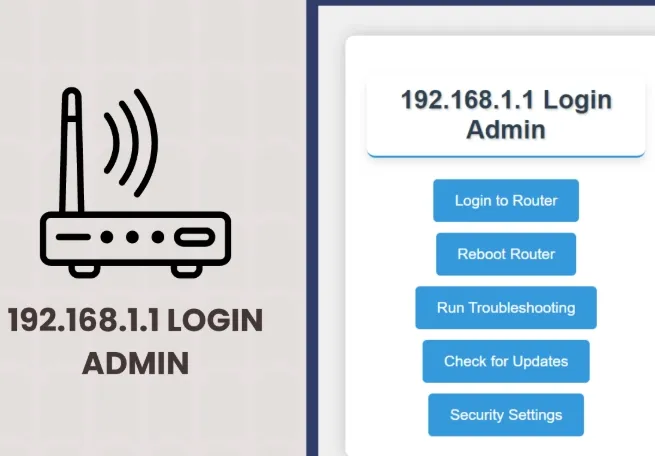
- Connectez-vous au panneau d’administration de votre routeur: Ouvrez un navigateur Web et entrez l’adresse IP de votre routeur (par exemple, 192.168.1.1).
- Accédez aux paramètres sans fil: Recherchez les options liées à la bande 5 GHz.
- Activer la bande 5 GHz: S’il est désactivé, activez-le et enregistrez les modifications.
Pourboire:Reportez-vous au manuel d’utilisation de votre routeur pour des instructions spécifiques.
Étape 2 : Vérifier la compatibilité de l’appareil
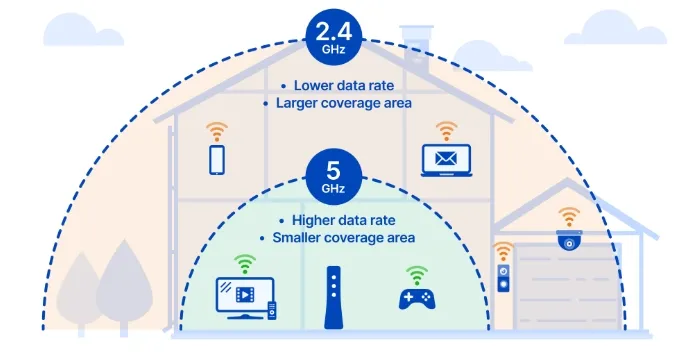
- Vérifiez les caractéristiques de votre appareil: Recherchez la prise en charge du WiFi 5 GHz dans le manuel d’utilisation ou les détails du produit en ligne.
- Mettre à jour les pilotes de périphérique: Assurez-vous que les pilotes WiFi de votre appareil sont à jour.
Étape 3 : Réduire les interférences du signal
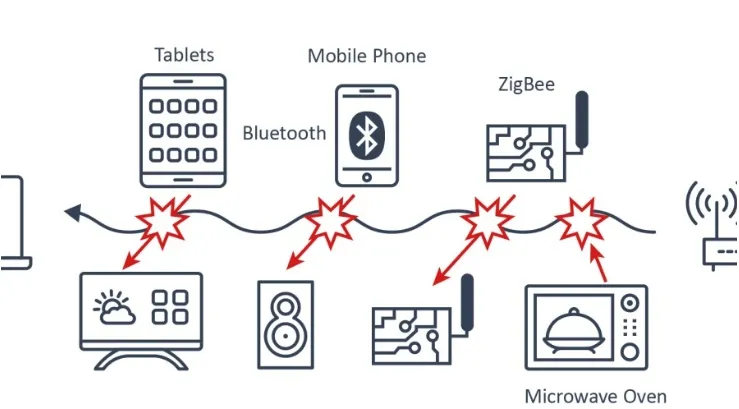
- Identifier les sources d’interférence: Gardez votre routeur à l’écart d’appareils tels que les micro-ondes et les téléphones sans fil.
- Changer de chaîne WiFi: Utilisez le panneau d’administration de votre routeur pour passer à un canal moins encombré.
Étape 4 : Mettre à jour le micrologiciel du routeur

- Accéder au panneau d’administration du routeur: Recherchez l’option « Mise à jour du firmware ».
- Télécharger et installer les mises à jour: Suivez les instructions à l’écran pour terminer la mise à jour.
Étape 5 : Optimiser le placement de la toupie
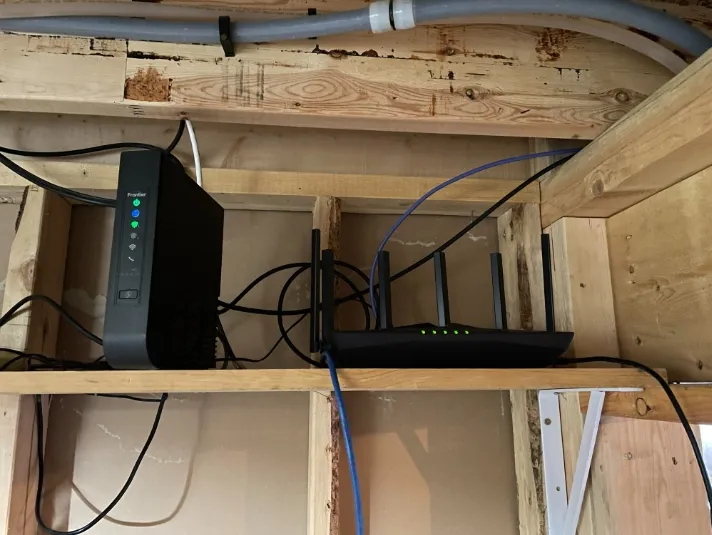
- Rapprochez-vous du routeur: Testez si le WiFi 5G apparaît lorsque vous êtes plus proche du routeur.
- Repositionner le routeur: Placez-le dans un endroit central et surélevé pour une meilleure couverture.
Foire aux questions (FAQ)
Q1 : Mon appareil prend en charge le WiFi 5G, mais il ne se connecte toujours pas. Que dois-je faire ?
- N° A1: Vérifiez les paramètres de votre routeur et assurez-vous que la bande 5 GHz est activée. Mettez également à jour les pilotes WiFi de votre appareil.
Q2 : Comment savoir si mon routeur prend en charge le WiFi 5G ?
- A2: Vérifiez les spécifications du routeur dans le manuel d’utilisation ou sur le site Web du fabricant. Recherchez des termes tels que « double bande » ou « prise en charge 5 GHz ».
Q3 : J’ai mis à jour le micrologiciel de mon routeur, mais le problème persiste. Quelle est la prochaine étape ?
- N° A3: Essayez de réinitialiser votre routeur aux paramètres d’usine ou contactez l’équipe d’assistance du fabricant pour obtenir de l’aide.
Détails techniques
Modèles de routeurs pris en charge
La plupart des routeurs modernes prennent en charge la bande 5 GHz. Les modèles populaires incluent :
- Série Netgear Nighthawk
- Série TP-Link Archer
- Série Asus RT-AX
Compatibilité des appareils
Les appareils qui prennent généralement en charge le WiFi 5G comprennent :
- Téléphones intelligents: iPhone 6 et versions ultérieures, Samsung Galaxy S7 et versions ultérieures.
- Ordinateurs portables: La plupart des modèles sont sortis après 2015.
- Appareils domestiques intelligents: Nouveaux modèles de téléviseurs intelligents, d’appareils de streaming et de consoles de jeux.
Si votre WiFi 5G ne s’affiche pas, ne paniquez pas. En suivant ce guide de dépannage, vous pouvez identifier et résoudre le problème rapidement. Qu’il s’agisse d’un réglage de routeur, de la compatibilité d’un appareil ou d’interférences de signal, les solutions fournies ici vous aideront à restaurer votre connexion WiFi 5G et à profiter d’une connexion Internet plus rapide et plus fiable.










Que pouvons-nous faire pour vous ?